Android透明圓形進度條對話方塊的設定
阿新 • • 發佈:2019-01-26
首先我們看一下Android自帶的圓形進度對話方塊:
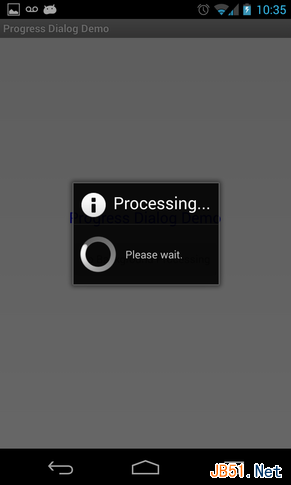
接下來我們講一下如何建立:
1、使用Eclipse建立一個新的Android 專案,使用Android 2.2或以上。
2、在/res/layout資料夾,建立線性佈局activity_main.xml檔案,主要是為了新增一個文字標籤和一個按鈕
activity_main.xml
<LinearLayout xmlns:android="http://schemas.android.com/apk/res/android"
android:layout_width="match_parent"
android:layout_height 3、在/res/values中開啟styles.xml,在這裡將新增透明對話方塊的樣式。請務必指定父屬性,否則你在執行時會出現問題
styles.xml
<resources>
<!--
Base application theme, dependent on API level. This theme is replaced
by AppBaseTheme from res/values-vXX/styles.xml on newer devices.
-->
<style name="AppBaseTheme" parent="android:Theme.Light">
<!--
Theme customizations available in newer API levels can go in
res/values-vXX/styles.xml, while customizations related to
backward-compatibility can go here.
-->
</style>
<!-- Application theme. -->
<style name="AppTheme" parent="AppBaseTheme">
<!-- All customizations that are NOT specific to a particular API-level can go here. -->
</style>
<!-- Transparent dialog -->
<style name="TransparentProgressDialog" parent="@android:Theme.Dialog">
<item name="android:windowFrame">@null</item>
<item name="android:windowBackground">@android:color/transparent</item>
<item name="android:windowIsFloating">true</item>
<item name="android:windowContentOverlay">@null</item>
<item name="android:windowTitleStyle">@null</item>
<item name="android:windowAnimationStyle">@android:style/Animation.Dialog</item>
<item name="android:windowSoftInputMode">stateUnspecified|adjustPan</item>
<item name="android:backgroundDimEnabled">true</item>
<item name="android:background">@android:color/transparent</item>
</style>
</resources>4、 在/res中間新增一個動態旋轉的動畫圖片:
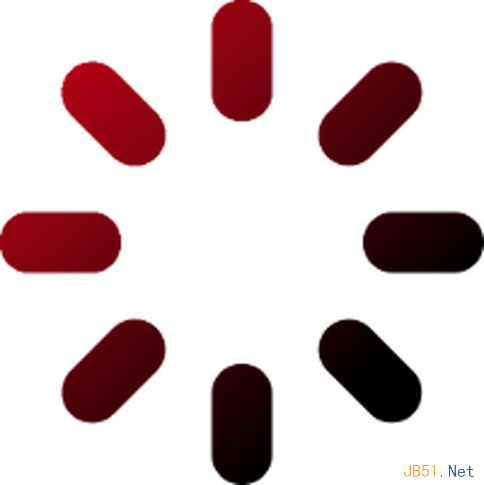
5、現在可以實現您的MainActivity.java檔案了
MainActivity.java
package com.authorwjf.transparentprogressdialog;
import android.os.Bundle;
import android.os.Handler;
import android.app.Activity;
import android.app.Dialog;
import android.content.Context;
import android.view.Gravity;
import android.view.View;
import android.view.View.OnClickListener;
import android.view.ViewGroup.LayoutParams;
import android.view.WindowManager;
import android.view.animation.Animation;
import android.view.animation.LinearInterpolator;
import android.view.animation.RotateAnimation;
import android.widget.ImageView;
import android.widget.LinearLayout;
public class MainActivity extends Activity implements OnClickListener {
private TransparentProgressDialog pd;
private Handler h;
private Runnable r;
@Override
protected void onCreate(Bundle savedInstanceState) {
super.onCreate(savedInstanceState);
setContentView(R.layout.activity_main);
h = new Handler();
pd = new TransparentProgressDialog(this, R.drawable.spinner);
r =new Runnable() {
@Override
public void run() {
if (pd.isShowing()) {
pd.dismiss();
}
}
};
findViewById(R.id.the_button).setOnClickListener(this);
}
@Override
public void onClick(View v) {
pd.show();
h.postDelayed(r,5000);
}
@Override
protected void onDestroy() {
h.removeCallbacks(r);
if (pd.isShowing() ) {
pd.dismiss();
}
super.onDestroy();
}
}6、以下是實現透明動畫的程式碼
package com.example.circleprogressbar;
import android.app.Dialog;
import android.content.Context;
import android.view.Gravity;
import android.view.LayoutInflater;
import android.view.View;
import android.view.ViewGroup.LayoutParams;
import android.view.WindowManager;
import android.view.animation.Animation;
import android.view.animation.LinearInterpolator;
import android.view.animation.RotateAnimation;
import android.widget.ImageView;
import android.widget.LinearLayout;
import android.widget.TextView;
public class TransparentProgressDialog extends Dialog {
private ImageView iv;
public TransparentProgressDialog(Context context, int resourceIdOfImage) {
super(context, R.style.TransparentProgressDialog);
setTitle(null);
setCancelable(false);
setOnCancelListener(null);
LinearLayout layout = new LinearLayout(context);
layout.setOrientation(LinearLayout.VERTICAL);
LinearLayout.LayoutParams params = new LinearLayout.LayoutParams(80, 80);
iv = new ImageView(context);
iv.setImageResource(resourceIdOfImage);
layout.addView(iv, params);
addContentView(layout, params);
}
@Override
public void show() {
super.show();
RotateAnimation anim = new RotateAnimation(0.0f, 360.0f , Animation.RELATIVE_TO_SELF, .5f, Animation.RELATIVE_TO_SELF, .5f);
anim.setInterpolator(new LinearInterpolator());
anim.setRepeatCount(Animation.INFINITE);
anim.setDuration(3000);
iv.setAnimation(anim);
iv.startAnimation(anim);
}
}最後的結果是

